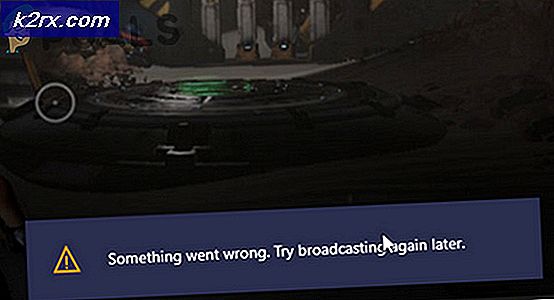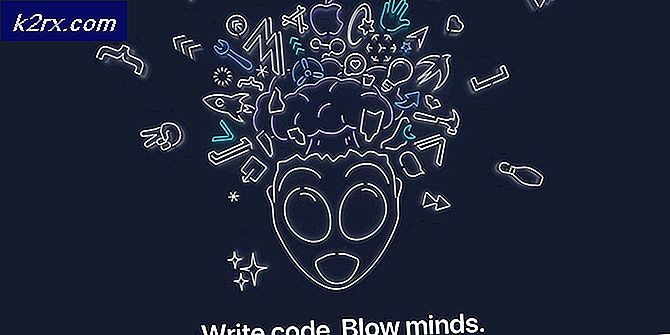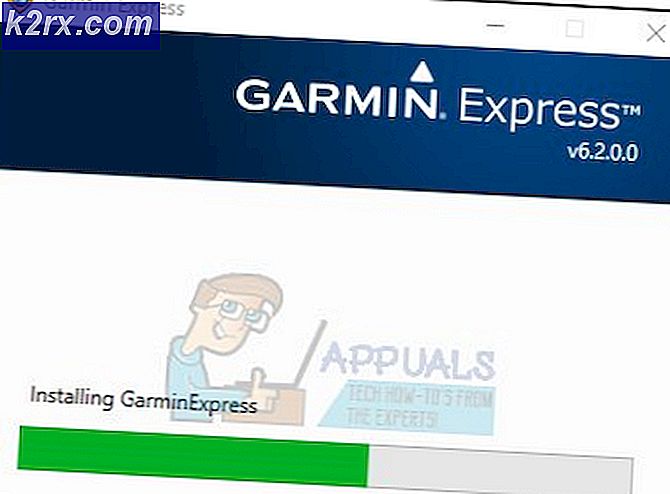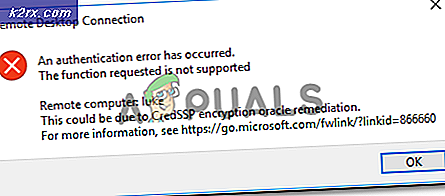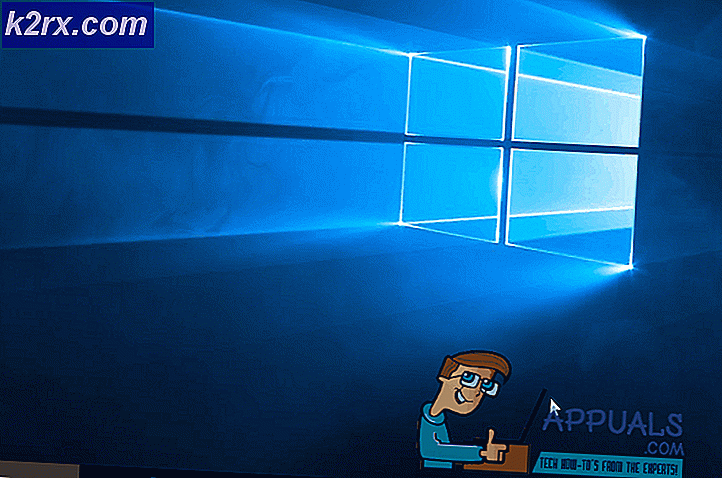EN İYİ KILAVUZ: Synaptics TouchPad, Yeniden Başlatmadan Sonra Ayarları Kaybediyor
Windows İşletim Sisteminin en son ve en büyük yinelemesi olan Windows 10, dedikodular ve sarsıntıların adil paylaşımıyla ortaya çıktı. Windows 10'un lansmanından bu yana, Windows 10'a bir dizüstü bilgisayar yükseltmek, Synaptics (Touchpad) ayarlarının, her seferinde başarılı bir şekilde yükseltildikten sonra dizüstü bilgisayar yeniden başlatıldığında, varsayılan değerlerine dönmesine neden olan pek çok tuhaflık arasında. Tercih ettikleri Synaptics ayarlarını sürekli yeniden laptoplarını yeniden başlattıklarında yeniden belirtmek zorunda kalmak, Windows 10 kullanıcılarının en azını söylemesi için oldukça zor olabilir.
Neyse ki, bu sorun rahatsız edici olduğu kadar kolay tamir edilebilir. İlk ve en önemlisi, dizüstü bilgisayarınızın üreticisinin resmi web sitesine atlayın, sahip olduğunuz tüm dizüstü bilgisayar için mevcut tüm sürücüleri arayın ve dizüstü bilgisayarınızın en yeni Touchpad sürücüsüne sahip olduğundan emin olun. Dizüstü bilgisayarınız için mevcut olan en son Touchpad sürücüsünü yüklemek sorunu çözmüyorsa, geçmişte bu sorunu yaşayan neredeyse her bir Windows 10 kullanıcısı için çalışan başka bir çözüm olmadığı için korkmayın.
Bu çözüm, Windows 10 bilgisayarınızın kayıt defterinde dolaşmanızı gerektirir ve bu riskli bir çaba olabilir, bu nedenle bilgisayarınızın Kayıt Defteri Düzenleyicisi'nin kullanımı sırasında çok dikkatli olduğunuzdan emin olun. Bu sorunu gidermek ve dizüstü bilgisayarınızın Synaptics ayarlarının dizüstü bilgisayarınızı yeniden başlattığınız her seferde sıfırlanmasını önlemek için şunları yapmanız gerekir:
Bir Çalıştır açmak için Windows Logo tuşu + R'ye basın . Çalıştır iletişim kutusuna regedit yazın ve Enter tuşuna basın.
PRO TIP: Sorun bilgisayarınız veya dizüstü bilgisayar / dizüstü bilgisayar ile yapılmışsa, depoları tarayabilen ve bozuk ve eksik dosyaları değiştirebilen Reimage Plus Yazılımı'nı kullanmayı denemeniz gerekir. Bu, çoğu durumda, sorunun sistem bozulmasından kaynaklandığı yerlerde çalışır. Reimage Plus'ı tıklayarak buraya tıklayarak indirebilirsiniz.Kayıt Defteri Düzenleyicisi'nin sol bölmesinde, aşağıdaki dizine gidin:
Synaptics \ HKEY_LOCAL_MACHINE \ SOFTWARE \ SynTP \
Görüntü sadece gösterim amaçlıdır, tam yolu takip et
İçeriğini sağ bölmede görüntülemek için sol bölmedeki Yükle düğmesine tıklayın. Kayıt Defteri Düzenleyicisi'nin sağ bölmesinde, DeleteUserSettingsOnUpgrade adlı bir anahtarı bulun ve çift tıklatın. Bu anahtarın Değer veri alanında bulunan her şeyi 0 ile değiştirin . Tamam'a tıklayın. Kayıt Defteri Düzenleyicisi'ni kapatın.
Bilgisayarınızı yeniden başlatın ve belirtilen Synaptics ayarlarınız, bilgisayarınız yeniden başlatıldıktan sonra bile bekletilmelidir.
PRO TIP: Sorun bilgisayarınız veya dizüstü bilgisayar / dizüstü bilgisayar ile yapılmışsa, depoları tarayabilen ve bozuk ve eksik dosyaları değiştirebilen Reimage Plus Yazılımı'nı kullanmayı denemeniz gerekir. Bu, çoğu durumda, sorunun sistem bozulmasından kaynaklandığı yerlerde çalışır. Reimage Plus'ı tıklayarak buraya tıklayarak indirebilirsiniz.